کارت گرافیک دوگانه: معجزه انرژی و قدرت در یک سیستم!

امروزه بسیاری از سیستمهای کامپیوتری، بهویژه لپتاپها، به دو نوع پردازنده گرافیکی مجهز هستند: یکی کارت گرافیک مجتمع (Integrated) که در پردازنده تعبیه شده و دیگری کارت گرافیک مجزا (Dedicated) که قدرت پردازشی بالاتری دارد. این ترکیب با هدف ایجاد تعادل میان مصرف انرژی و عملکرد گرافیکی طراحی شده است. تفاوتهای کلیدی بین GPU مجتمع (Integrated) و GPU مجزا (Dedicated) در چندین جنبه مهم خلاصه میشود:
ویژگی | GPU مجتمع (Integrated یا Onboard ) | GPU مجزا (Dedicated) |
محل قرارگیری | درون پردازنده یا چیپست مادربرد | کارت گرافیک مستقل با اسلات جداگانه روی مادربرد |
نوع حافظه | استفاده از حافظه RAM سیستم | دارای حافظه اختصاصی (VRAM) |
مصرف انرژی | پایین و بهینه (مناسب باتری) | بالاتر، نیازمند خنکسازی بهتر |
قدرت پردازش | مناسب کارهای سبک و روزمره | مناسب گیمینگ، رندرینگ و نرمافزارهای سنگین |
هزینه | ارزانتر و اقتصادیتر | گرانتر و معمولاً در سیستمهای حرفهای استفاده میشود |
قابلیت ارتقاء | غیرقابل ارتقاء (معمولاً ثابت) | قابل ارتقاء (بهویژه در دسکتاپها) |
مناسب برای | کاربران عادی، دانشآموزان، کارهای اداری و آموزشی | گیمرها، طراحان، تدوینگران و کاربران حرفهای |
اما سوالی که برای بسیاری پیش میآید
آیا میتوان بهطور همزمان از هر دو GPU استفاده کرد؟
در بسیاری از سیستمها، بهخصوص لپتاپها، امکان استفاده ترکیبی از هر دو GPU وجود دارد. این موضوع به کمک فناوریهایی مانند NVIDIA Optimus یا AMD Switchable Graphics مدیریت میشود که بر اساس نوع فعالیت، بهصورت خودکار بین GPU مجتمع (برای مصرف انرژی کمتر) و GPU مجزا (برای عملکرد بهتر) سوئیچ میکنند. البته استفاده «واقعی و همزمان» از هر دو کارت بهصورت موازی تنها در موارد خاص و در برخی نرمافزارهای پیشرفته امکانپذیر است.
مزایا
کاهش مصرف انرژی: در فعالیتهای سبک مانند مرور وب یا تماشای ویدیو، سیستم از GPU مجتمع استفاده میکند تا باتری کمتری مصرف شود.
افزایش عملکرد در صورت مدیریت هوشمند: فناوریهایی مثل NVIDIA Optimus یا AMD Dynamic Switch بهطور خودکار تشخیص میدهند که کدام GPU برای اجرای برنامه مناسبتر است.
استفاده از GPU دوم برای تسکهای موازی: در برخی نرمافزارهای حرفهای یا شبیهسازی، امکان تفکیک وظایف گرافیکی بین دو GPU وجود دارد (مثلاً رندر توسط یکی، نمایش توسط دیگری).
معایب
پیچیدگی در تنظیمات: فعالسازی و هماهنگی بین دو GPU نیازمند پشتیبانی BIOS، درایورها و تنظیمات درست در سیستمعامل است.
عدم سازگاری برخی نرمافزارها: برخی برنامهها فقط یکی از کارتهای گرافیک را شناسایی میکنند یا در سوئیچ خودکار دچار مشکل میشوند.
استفاده همزمان واقعی محدود است: در بسیاری از موارد، سیستم فقط یکی از GPUها را فعال نگه میدارد و دیگری در حالت غیرفعال است، مگر در استفادههای خاص و حرفهای.
استفاده همزمان از GPU مجتمع و مجزا در چه شرایطی این کار منطقی است؟
استفاده همزمان از کارت گرافیک مجتمع و مجزا در شرایط خاصی منطقی و مفید است، بهویژه زمانی که بخوای بین عملکرد بالا و مصرف انرژی بهینه تعادل برقرار کنی. در ادامه، مهمترین شرایطی که این ترکیب منطقی بهنظر میرسد
شرایط | توضیح |
سیستم چند مانیتوره | اگر بخوای چند نمایشگر رو بهطور همزمان استفاده کنی، میتونی یکی رو به خروجی مادربرد (GPU مجتمع) و دیگری رو به کارت گرافیک مجزا وصل کنید. |
بهینهسازی مصرف انرژی | در کارهای سبک مثل وبگردی یا تماشای ویدیو، GPU مجتمع فعال باشه و در کارهای سنگین مثل بازی یا رندر، GPU مجزا وارد عمل بشود. |
استفاده از نرمافزارهای خاص | برخی نرمافزارهای حرفهای (مثل Blender یاDaVinci Resolve) اجازه میدن که پردازش و نمایش تصویر بین دو GPU تقسیم بشود. |
سیستمهای اقتصادی یا میانرده | اگر کارت گرافیک مجزا خیلی قدرتمند نیست، GPU مجتمع میتونه در برخی وظایف سبک کمککننده باشه و فشار رو از روی GPU اصلی بردارد. |
پشتیبانی سختافزاری و BIOS | در صورتی که مادربرد و BIOS اجازه فعالسازی همزمان هر دو GPU رو بدن، این کار قابل اجرا و منطقی است. |
مراحل فعالسازی همزمان GPU مجتمع و مجزا چیست؟
برای استفاده همزمان از کارت گرافیک مجتمع (Integrated) و مجزا (Dedicated)، باید چند مرحله کلیدی را طی کنی تا سیستم هر دو GPU را فعال و هماهنگ کند:
ورود به BIOS/UEFI:
سیستم را ریاستارت کن و هنگام بوت، کلیدهایی مثل Del، F2 یا Esc را فشار بده تا وارد BIOS شوی.
در بخش Advanced یا Chipset، گزینهای مانند iGPU Multi-Monitor یا Internal Graphics را فعال (Enabled) کن.

نصب درایورها:
مطمئن شو که درایورهای هر دو GPU (مثلاً Intel/AMD برای مجتمع و NVIDIA/AMD برای مجزا) نصب شدهاند و در Device Manager بدون خطا نمایش داده میشوند.
تنظیمات نمایشگر:
اگر دو مانیتور داری، یکی را به خروجی مادربرد (برای GPU مجتمع) و دیگری را به کارت گرافیک مجزا وصل کن.
در تنظیمات ویندوز (Display Settings)، گزینه Extend these displays را انتخاب کن تا هر دو GPU فعال شوند.
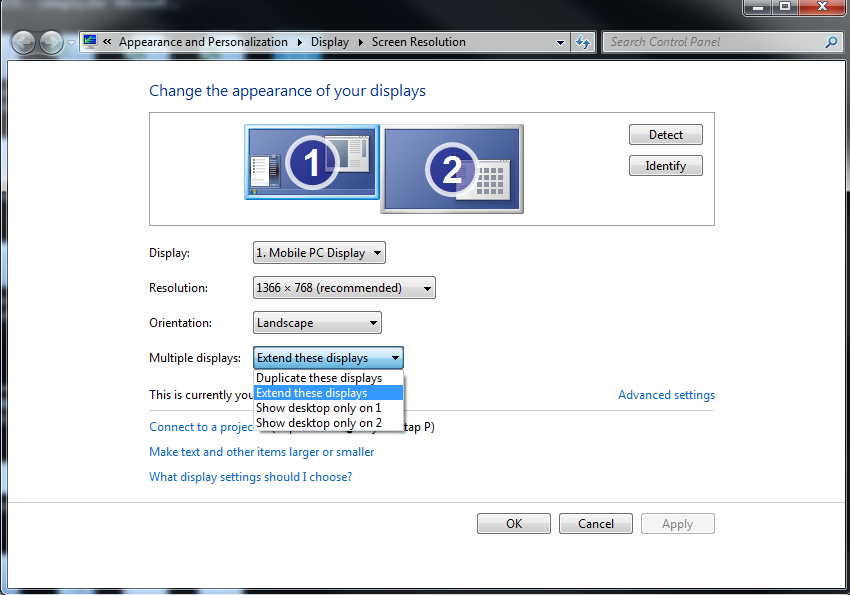
تنظیمات نرمافزاری:
در NVIDIA Control Panel یا AMD Radeon Settings، میتونی برای هر برنامه مشخص کنی که از کدام GPU استفاده کند.
در ویندوز ۱۰ و ۱۱ هم از مسیر زیر میتوانی GPU پیشفرض هر برنامه را تعیین کنی:
Settings > System > Display > Graphics
نکته مهم
در اکثر لپتاپها، سوئیچ بین GPUها بهصورت خودکار انجام میشود (مثل NVIDIA Optimus)، اما در دسکتاپها میتونی با تنظیمات بالا از هر دو GPU برای نمایشگرهای جدا یا وظایف مختلف استفاده کنی
به طور کلی استفاده همزمان از کارت گرافیک مجتمع و مجزا در سیستمهای مدرن، در صورت پشتیبانی سختافزاری و نرمافزاری، میتواند تعادلی عالی بین عملکرد بالا و صرفهجویی در انرژی ایجاد کند. این ترکیب با کمک فناوریهایی مانند NVIDIA Optimus یا AMD Switchable Graphics بهصورت هوشمند انجام میشود، اما برای استفاده حرفهایتر و واقعی همزمان، نیاز به تنظیمات دقیقتری دارد. در نهایت، بهرهگیری هوشمندانه از هر دو GPU نهتنها بهرهوری سیستم را افزایش میدهد، بلکه تجربه کاربری روانتری نیز رقم خواهد زد.



